word制作可以跳转到指定页面的目录
1、我们在目录页添加一个目录,自己打字就可以了,这个致谢就是我添加的,我们怎样才能点击致谢就能跳转到致谢的页面。
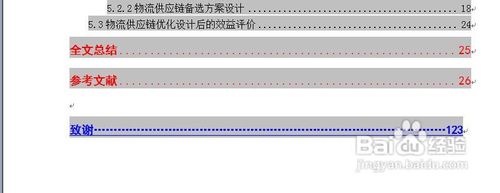
2、我们转到致谢的页面,选中致谢的标题,然后点击插入。
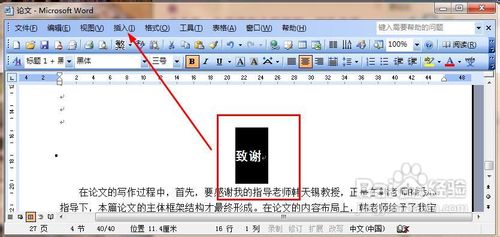
3、在插入菜单选择书签
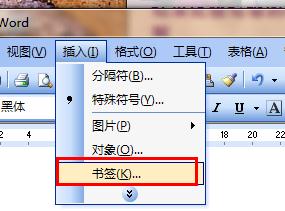
4、弹出了书签对话框,我们输入书签名,然后点击添加
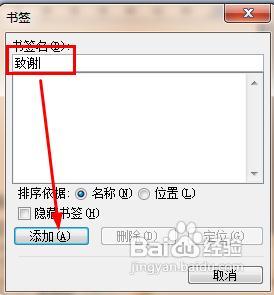
5、来到目录页,找到刚刚建立的致谢目录,选中它,我们点击超链接。也就是一个地球的小标志。
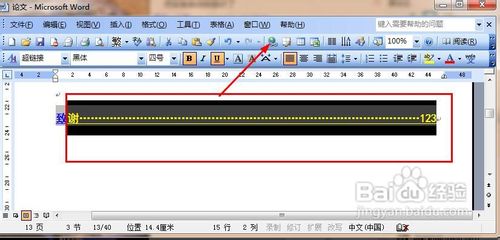
6、在超链接的对话框中点击本文档中的位置

7、找到书签下的致谢,点击致谢两个字就选中它了。
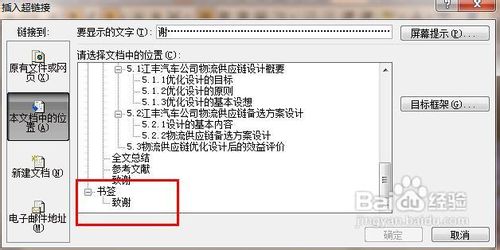
8、点击确定就完成了设置。
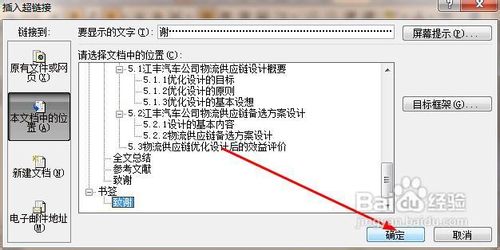
9、设置完成以后,目录就变成了红色。你按住ctrl然后点击这个目录,文档就会跳转到致谢页面。
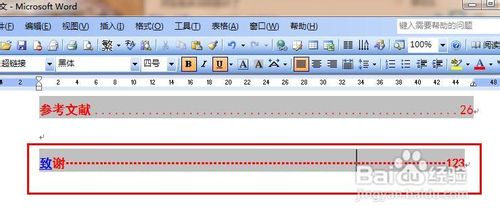
声明:本网站引用、摘录或转载内容仅供网站访问者交流或参考,不代表本站立场,如存在版权或非法内容,请联系站长删除,联系邮箱:site.kefu@qq.com。
阅读量:81
阅读量:133
阅读量:112
阅读量:110
阅读量:122